Windows tipp: Állandó betűket rendelhet a cserélhető meghajtókhoz

Ha a számítógéphez USB-meghajtót vagy SD-kártyát csatlakoztat, a Windows dinamikus ábécé betűt ad. Így adhatja meg a meghajtó (k) nak állandó levelet.
A Windows meghajtó betűket rendel a külsőhözflash meghajtók, SD-kártyák és más cserélhető tárolóeszközök dinamikusan, amikor bedugja őket. Ha sok különböző külső tárolóeszközt használ a nap folyamán, az eltérő betűk hozzárendelése minden alkalommal bosszantóvá válhat, és a dolgok rendezetlenné válhatnak. Így rendelhet állandó betûket minden eszközhöz, hogy megkönnyítse a dolgokat.
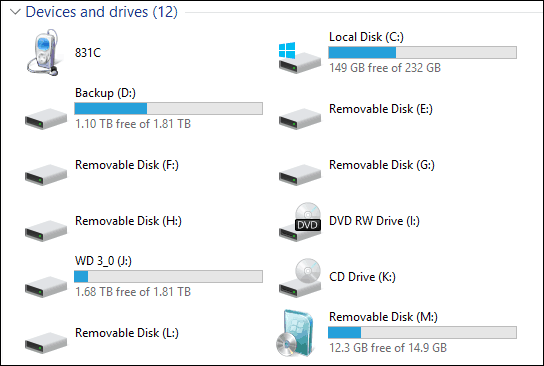
A Windows ábécé révén halad előre (sans Aés B) meghajtó betűk hozzárendelése az eszközökhöz, amikor bedugja őket. Tehát ha USB flash meghajtót csatlakoztat az adatokhoz, az F lehet: de ha legközelebb bedugja, az E: vagy G: attól függően, hogy milyen sorrendben csatlakoztatja őket.
A dolog az, hogy állandó levelet rendelhet egy USB meghajtóhoz közvetlenül a Windows 7, 8.1 és Windows 10 rendszeren. Ez egy egyszerű folyamat, és nincs szükség harmadik fél által telepített segédprogram telepítésére.
Adjon meg egy speciális meghajtólevelet a Windows rendszerben
1. Ennek beállításához csatlakoztassa a meghajtót, amelyhez állandó betűt szeretne hozzárendelni. Ezután nyissa meg a Futtatás párbeszédpanelt (Windows Key + R) és típus: compmgmt.msc és nyomja meg az Enter billentyűt, vagy kattintson az OK gombra.
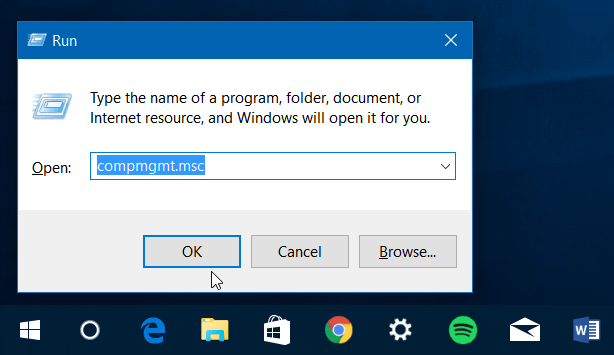
Vagy kattintson a jobb gombbal a Start gombra a rejtett gyors elérési menü megjelenítéséhez a Windows 10 vagy 8.1 verzióban, és válassza a lehetőséget Számítógépes menedzsment.
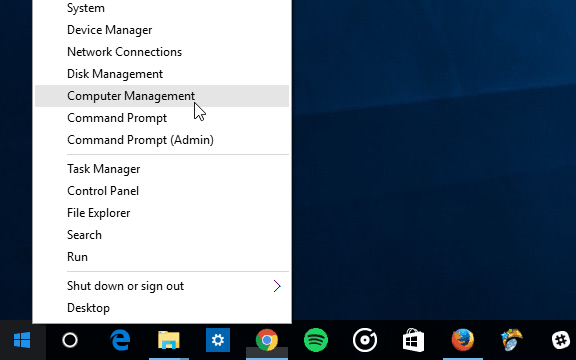
2. Ha megnyílt, válassza a lehetőséget Lemezkezelés a bal oldali ablaktáblában a Tárolás alatt. Néhány másodpercig tart, amíg a Windows megkeresi a jelenleg a számítógéphez csatlakoztatott meghajtókat, és megjeleníti azokat a jobb oldali ablaktáblán.
3. Kattintson a jobb gombbal arra a meghajtóra, amelyhez állandó levelet szeretne rendelni, majd válassza a lehetőséget Változtasson meghajtólevelet és útvonalakat a menüből.
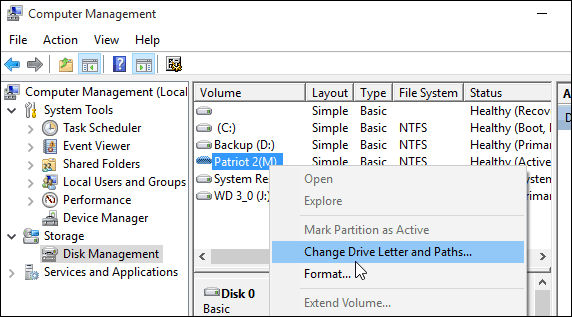
4. Megnyílik egy párbeszédpanel, és itt csak a Change gombra kell kattintania. Ezután győződjön meg arról, hogy Assign a következő meghajtó betűje van kiválasztva, és válassza ki a kívánt betűt. Kattintson az OK gombra, és zárja be a Számítógép-kezelés elemet.
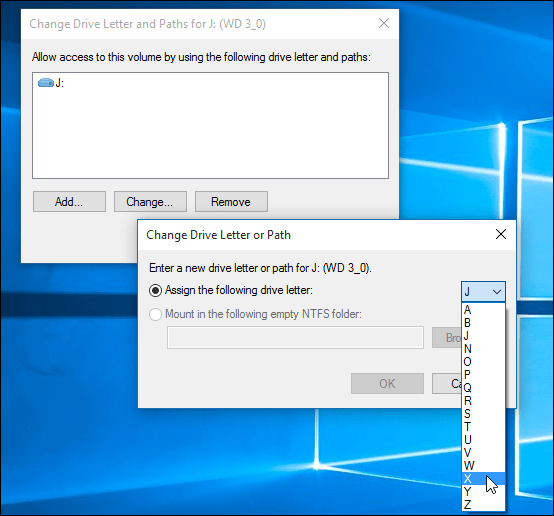
Most, amikor csatlakoztatja a meghajtót a számítógéphez, regisztrálja a meghajtó betűjelével.
A meghajtó betűjének hozzárendelésekor ügyeljen arra, hogy az ábécé lista vége felé válasszon egy betűt. Például, X, Y vagy Z - különben a Windows hajlamos arra, hogyvégül rendeljen egy másik levelet. Ezenkívül ne feledje, hogy csak a hozzárendelt betű lesz a számítógépen, amelyen megváltoztatta. Ha a külső meghajtót egy másik számítógépre viszi, a Windows más dinamikus betűt ad.










Szólj hozzá